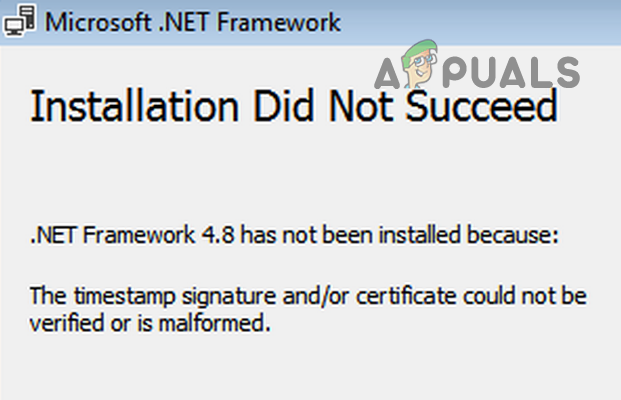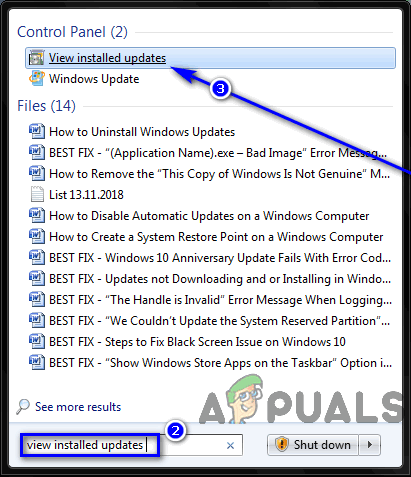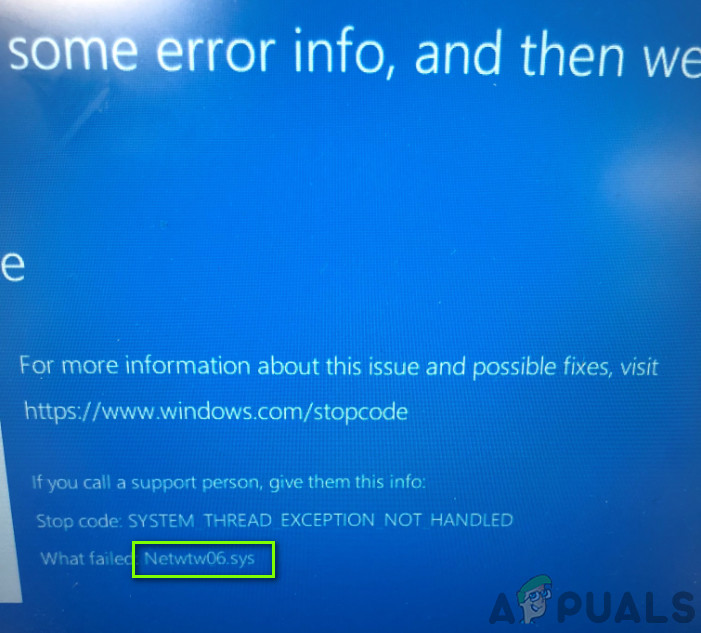Как установить Powercord для Discord?
По мере того, как Discord становится популярным и широко используется, моды для клиента также будут набирать популярность. Powercord – это режим для клиента Discord, в котором есть несколько функций, которые можно использовать для улучшения общего опыта работы с Discord. В результате он предлагает больше функций, чем ваш стандартный клиент Discord, поэтому большинство людей предпочитают его устанавливать. Важно отметить, что использование этих модов может привести к блокировке вашей учетной записи в Discord, поэтому вы должны использовать эти моды по своему усмотрению. Это потому, что Powercord противоречит Условиям обслуживания Discord. Однако в настоящий момент Discord фактически не обнаруживает клиентские моды Discord и не блокирует пользователей, которые используют эти клиентские моды. Тем не менее, это противоречит ToS, и об этом следует помнить.
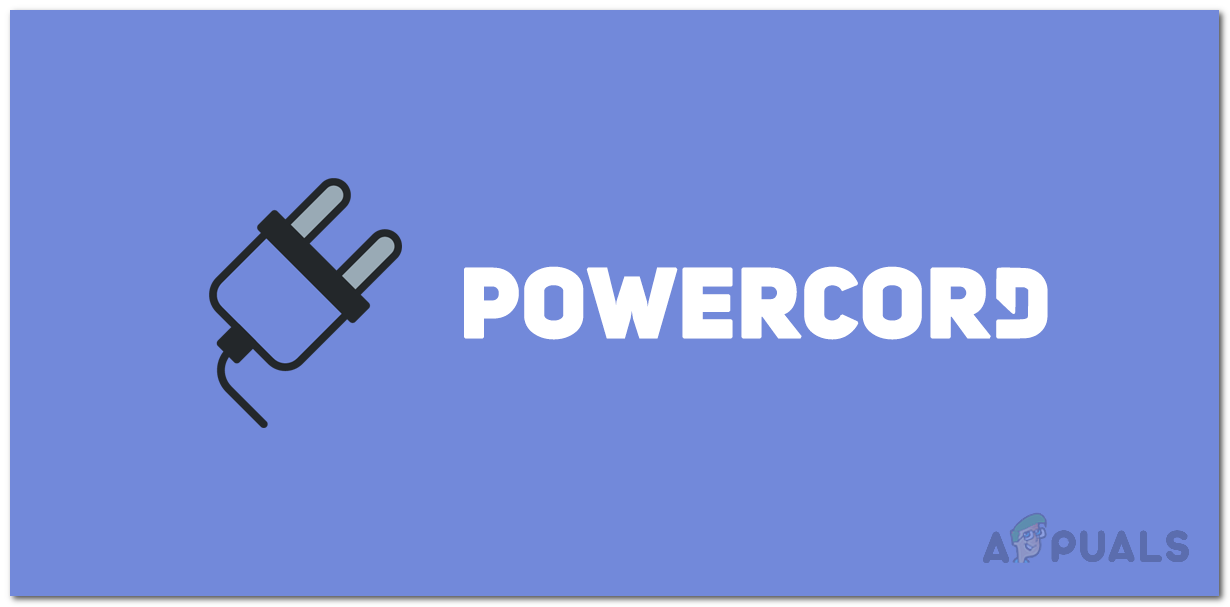 Шнур питания
Шнур питания
Программы для Windows, мобильные приложения, игры - ВСЁ БЕСПЛАТНО, в нашем закрытом телеграмм канале - Подписывайтесь:)
Powercord – это, по сути, модифицированная версия клиента Discord, построенная на основе версии Discord Canary. Powercord, доступный на основных платформах, таких как Windows, MacOS и Linux, обладает уникальными функциями. Эти функции включают в себя возможность настройки клиента Discord путем установки тем или улучшения общей функциональности клиента путем установки плагинов.
С учетом вышесказанного, если вы хотите установить Powercord для Discord, вы попали в нужное место, поскольку в этой статье мы проведем вам полный процесс шаг за шагом. Итак, без лишних слов, давайте перейдем непосредственно к этому.
Требования к шнуру питания
Оказывается, чтобы установить Powercord, в вашей системе должны быть установлены определенные инструменты. Чтобы установить Powercord, в вашей системе должен быть установлен Git вместе с менеджером пакетов npm. Кроме того, Powercord работает только с версией Discord Canary, поэтому вы не можете установить его на свой стандартный клиент Discord. Git не нужен строго, поскольку вы можете просто загрузить необходимые файлы из репозитория GitHub, однако для простоты процесса установки вы можете сделать это.
Скачайте и установите Git
Чтобы установить Git, перейдите по ссылке эта ссылка и загрузите установщик для своей операционной системы. Процесс установки довольно прост, и вам не нужно вносить никаких изменений. Просто продолжайте нажимать «Далее», пока он не будет установлен.
Скачайте и установите NPM
В дополнение к этому вам также необходимо установить менеджер пакетов npm. Это важно и необходимо, в отличие от Git, который вы устанавливаете, если хотите. Чтобы скачать npm, просто зайдите на эта ссылка и загрузите LTS-версию установщика для своей операционной системы. Как и в Git, процесс установки прост и не требует настройки. После того, как вы установили npm в своей системе, вы готовы перейти к следующему шагу.
Загрузите и установите Discord Canary
Discord Canary – это альфа-версия Discord, которую обычно называют Canary на рабочем столе. Это нестабильный клиент, и он получает много обновлений. Однако, если вы хотите использовать Powercord, вам необходимо установить версию клиента Discord Canary.
Чтобы скачать Discord Canary, просто щелкните ссылку справа здесь и последняя версия установщика будет загружена в вашу систему. Запустите установщик и дождитесь его завершения. После этого откройте Discord Canary и войдите в свою учетную запись. После того, как вы это сделали, переходите к следующему, например, к установке Powercord, наконец.
Установите Powercord для Discord
Как выясняется, установка Powercord может быть немного проблематичной для начинающих, поскольку она включает в себя некоторые команды, введенные в интерфейс командной строки. Однако на самом деле это не так уж много, и мы объясним каждый шаг в процессе, чтобы вы могли понять, что происходит. С учетом сказанного, следуйте приведенным ниже инструкциям, чтобы установить Powercord для Discord:
- Прежде всего, откройте командную строку или терминал в вашей системе. Если вы используете Windows, откройте командную строку, выполнив поиск в меню «Пуск». Убедитесь, что вы не запускаете его от имени администратора. Это приведет к сбою Powercord во время инъекции в клиент Discord Canary.
- В окне командной строки введите следующую команду и нажмите Enter, если вы установили git: git clone https://github.com/powercord-org/powercord
 Клонирование в файлы Powercord
Клонирование в файлы Powercord - Если вы не установили git, просто перейдите по ссылке выше, чтобы открыть репозиторий GitHub.
- Там нажмите зеленую кнопку «Код» и в раскрывающемся меню выберите опцию «Загрузить Zip».
 Загрузка файлов Powercord в формате ZIP
Загрузка файлов Powercord в формате ZIP - После загрузки извлеките zip-файл в желаемое место, а затем перейдите в этот каталог в командной строке с помощью команды cd.
- Если вы использовали приведенную выше команду git для загрузки файлов powercord, используйте следующую команду для переключения в каталог Powercord: cd powercord
 Переход в каталог шнура питания
Переход в каталог шнура питания - После этого выполните следующую команду, чтобы установить Powercord с помощью диспетчера пакетов npm: npm i
- Наконец, введите следующую команду и нажмите клавишу Enter, которая вставит Powercord в клиент Discord Canary: npm run plug
 Установка Powercord для Discord
Установка Powercord для Discord - Как только вы это сделаете, вам нужно будет выйти из Discord Canary. Для этого щелкните правой кнопкой мыши значок клиента Discord Canary на панели задач и выберите параметр «Выйти из DiscordCanary».
- После того, как вы полностью закроете Discord Canary, вы можете снова открыть его.
- Когда вы откроете клиент, вам будет показано диалоговое окно Powercord – Что нового.
- Чтобы убедиться, что Powercord установлен, просто перейдите в настройки Discord и прокрутите вниз. Вы увидите отдельный раздел для Powercord в разделе «Настройки активности».
- Вот и все. Вы успешно установили Powercord для Discord на свой компьютер.
Программы для Windows, мобильные приложения, игры - ВСЁ БЕСПЛАТНО, в нашем закрытом телеграмм канале - Подписывайтесь:)

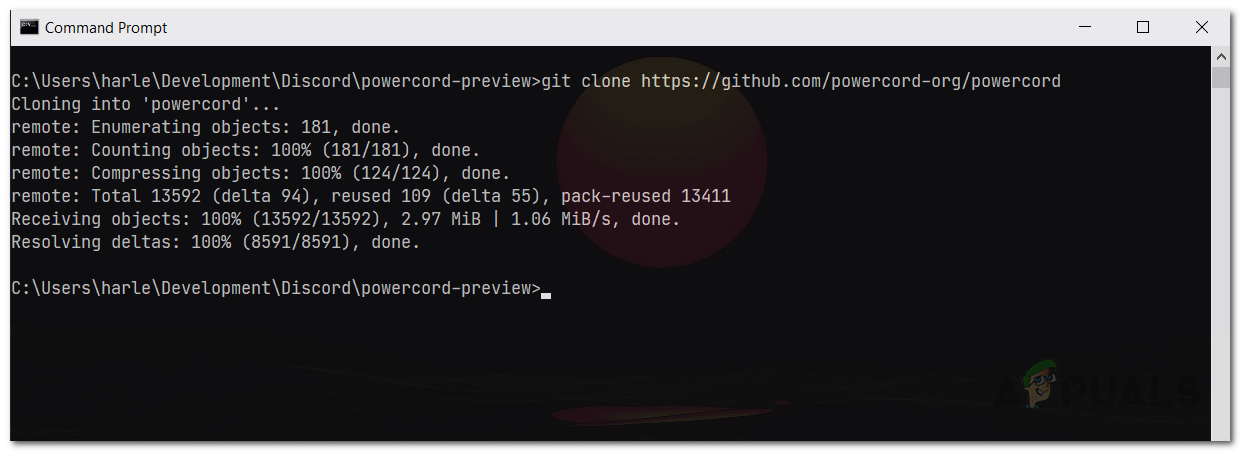 Клонирование в файлы Powercord
Клонирование в файлы Powercord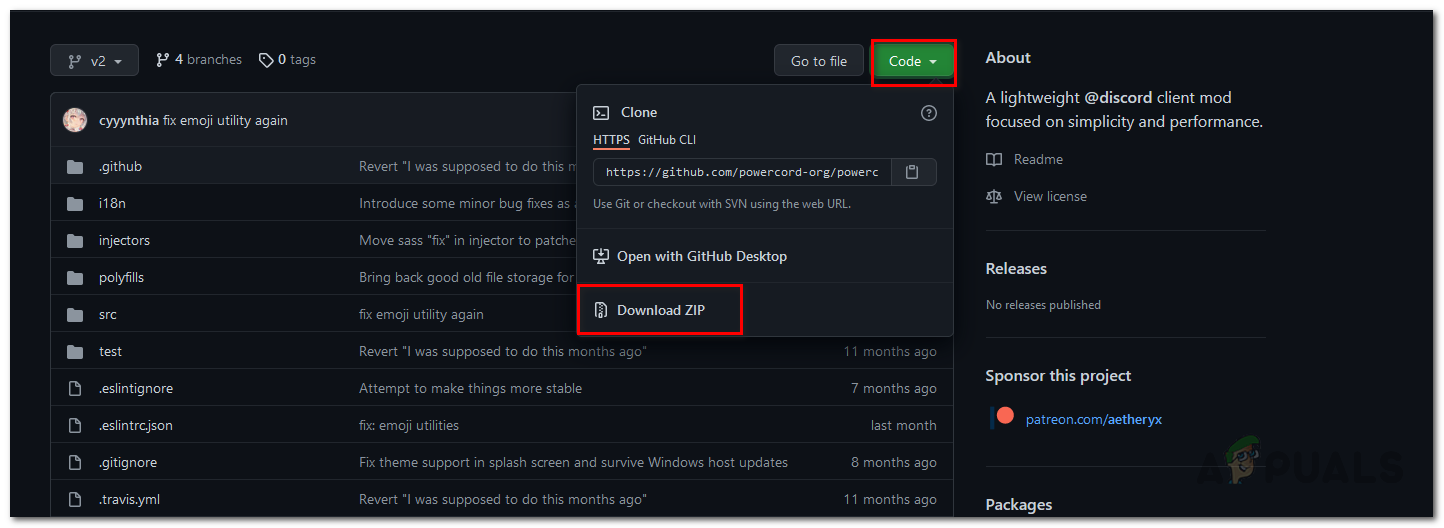 Загрузка файлов Powercord в формате ZIP
Загрузка файлов Powercord в формате ZIP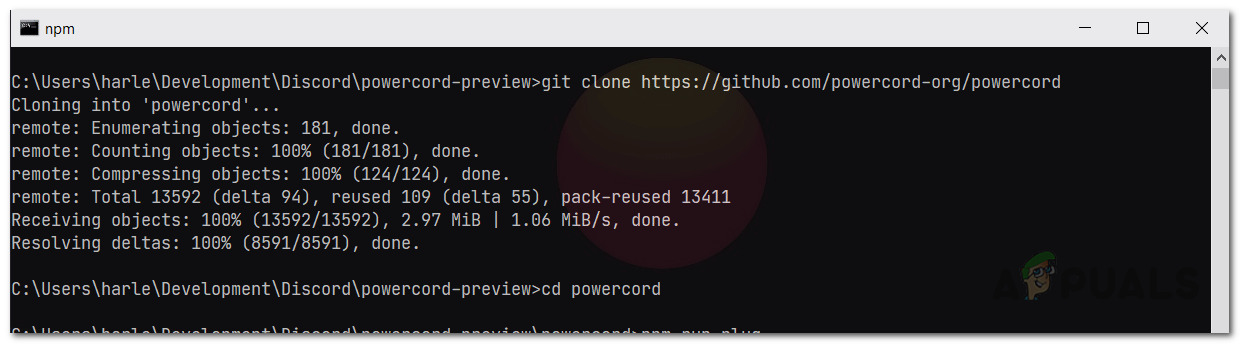 Переход в каталог шнура питания
Переход в каталог шнура питания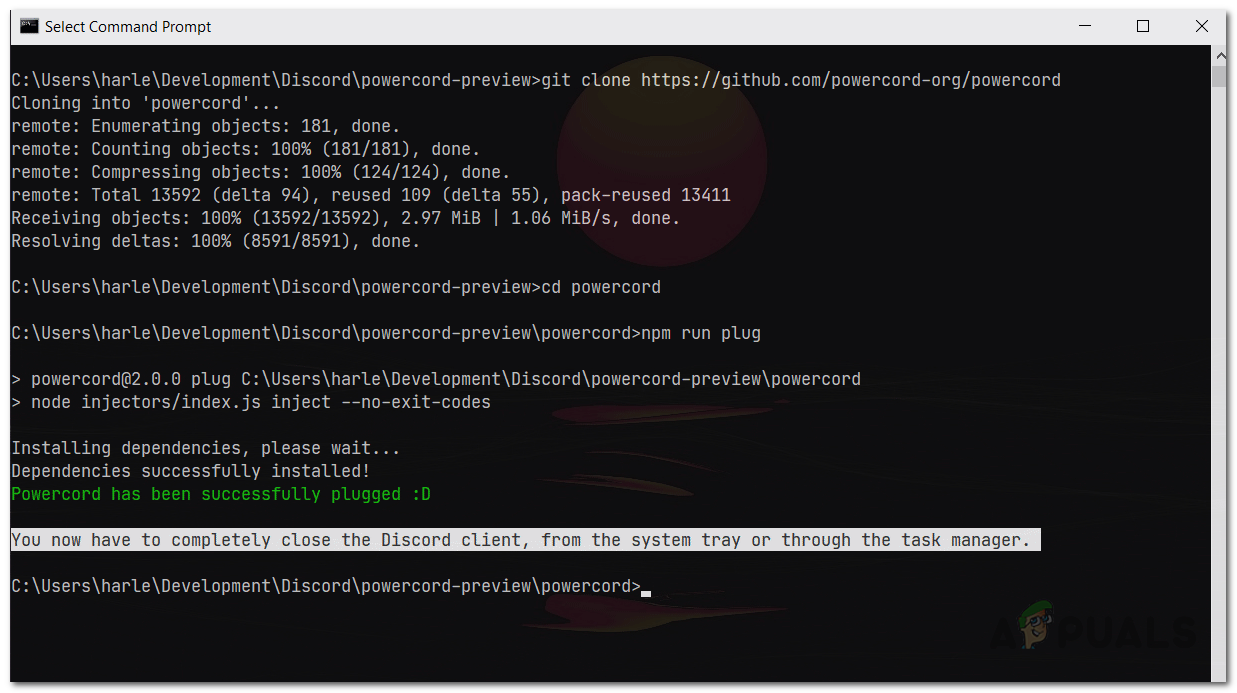 Установка Powercord для Discord
Установка Powercord для Discord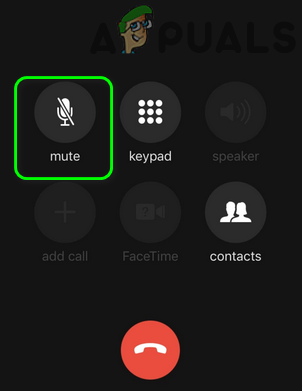
![[SOLVED] OBS не удалось подключиться к серверу](https://ddok.ru/wp-content/uploads/2021/05/1.-OBS-Failed-to-Connect-to-Server-1-768x236.png)